Windows7はvncがインストールされセットアップされている状態からの説明です
UltraVNCを使用してます1行目のfamiconha5A22は おもちのWindows7のユーザーの名前です 変えてから入力してください
2行目のパスワードはWin7のvncできめたパスワードを入れます
3行目はWindows7のIPアドレスです (固定して使います)
4-5行目でvncを実行してます
Automatorを起動 アプリケション を選択
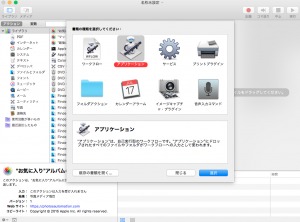
真ん中のAppleScriptを実行(上から5番目あたり) を右側に移動
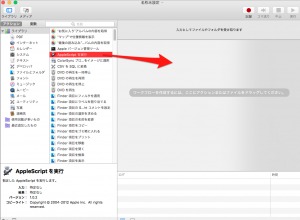
最初の文字を消し
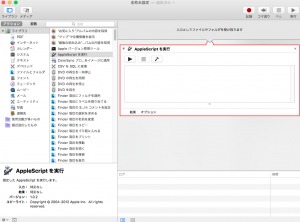
上記スクリプトを直してから入力
ファイル 保存
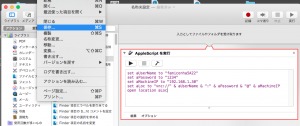
(フォーマット)アプリケーション 保存
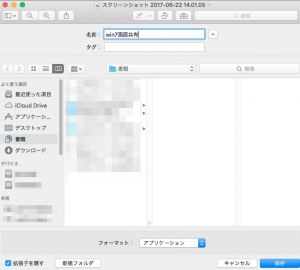
スクリプトは以上です
出来上がったファイルをダブルクリックするとWindows7の画面を共有できます
通常のFinderからWindows7と画面共有する場合
ファインダーメニューの 移動 → サーバーへ接続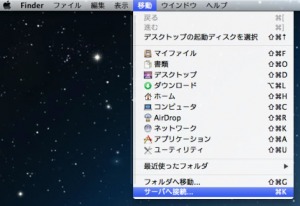
サーバーアドレス:入力します
vnc://192.168.1.20 ←これはそれぞれ違うとおもいますので、直してください
接続ボタンを押す
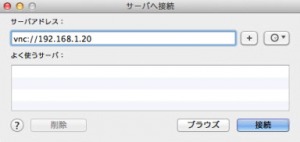
パスワード入力画面
接続
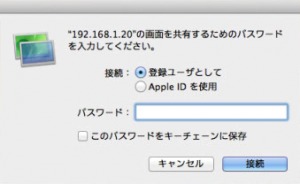
Windows7の画面共有に成功したところ
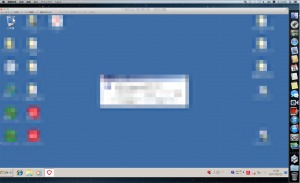
あとがき
このスクリプトはどこかのページにかいてあったものをお借りしています
どこのページに書いてあったか忘れてしまってますので
この場をつかいまして
作者さま ありがとうございました。
ということで
固定IPの場合AppleScriptをつかうと今回のように
スクリプトが実行され
後半記述部分のいくつかの工程を省略できます
Apple同士の場合は前回記事にした
Automatorの記事のほうがIPをかかなくても
簡単に接続できるため
DHCPでアドレスがかわっても接続できるため
便利です
→画面共有を簡単にダブルクリックで実行するには? 画面共有のアプリをAutomatorで作成しました(内部リンク)
しかしwinの場合はスクリプトを使わないと
たぶんできないため
今回のような方法になります
ターミナルを極めている方はもしかするとできるのかもしれませんが
私はここまでしかできませんので
このスクリプトを使用しています



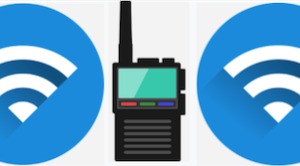















コメントを残す